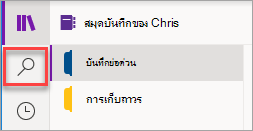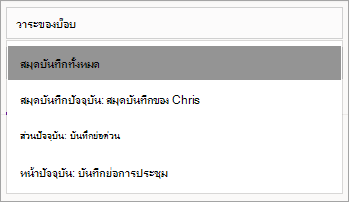สิ่งสำคัญ: การสนับสนุน OneNote for Windows 10 จะสิ้นสุดใน ตุลาคม 2025 เมื่อต้องการอัปเดตฟีเจอร์ล่าสุดของ OneNote ให้ดาวน์โหลด OneNote จาก Microsoft Store หรือเป็นส่วนหนึ่งของ Microsoft 365
ไม่ว่าคุณจะวางบันทึกย่อไว้ในที่ใดก็ตามใน OneNote สําหรับ Windows 10 คุณสามารถค้นหาได้อย่างรวดเร็วโดยการค้นหา OneNote สามารถค้นหาข้อความที่พิมพ์ บันทึกย่อที่เขียนด้วยลายมือ คํา แท็ก และข้อความที่ปรากฏในรูปที่แทรกได้

-
บนคีย์บอร์ดของคุณ ให้กด Ctrl+F หรือคลิกไอคอนแว่นขยายใกล้กับด้านบนของรายการหน้า
-
ในกล่อง ค้นหา ที่ปรากฏขึ้น ให้ใส่คําหรือวลีค้นหา แล้วกด Enter ตามค่าเริ่มต้น OneNote จะค้นหาในส่วนและหน้าทั้งหมดภายในสมุดบันทึกปัจจุบัน
เมื่อต้องการค้นหาแท็ก ให้ใส่ชื่อของแท็ก เช่น "สําคัญ" หรือ "สําคัญ" ไม่ต้องค้นหาเนื้อหาของแท็ก
-
ที่ด้านล่างของกล่อง ค้นหา ให้คลิกลูกศรเพื่อปรับขอบเขตการค้นหาของคุณ ถ้าจําเป็น คุณสามารถค้นหาสมุดบันทึกทั้งหมดสมุดบันทึกปัจจุบันส่วนปัจจุบัน หรือหน้าปัจจุบัน
เมื่อต้องการดูผลลัพธ์ของการค้นหาแท็ก ให้คลิกแท็บ แท็ก ภายใต้กล่องค้นหา
-
ถ้าพบข้อความค้นหาของคุณในบันทึกย่อใดๆ ของคุณ ให้คลิกเพื่อเลือกหน้าในรายการผลลัพธ์การค้นหาที่ปรากฏขึ้น OneNote จะเปิดหน้าที่คุณเลือก แล้วเน้นข้อความที่ค้นหาทั้งหมดบนหน้านั้น